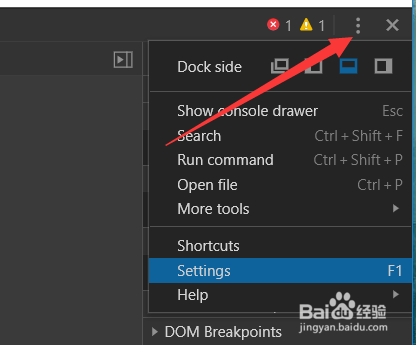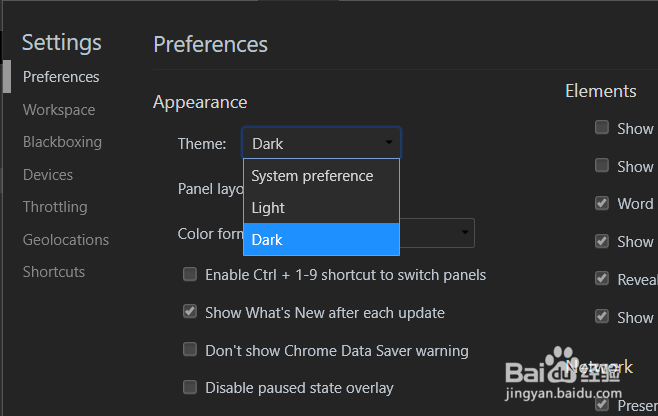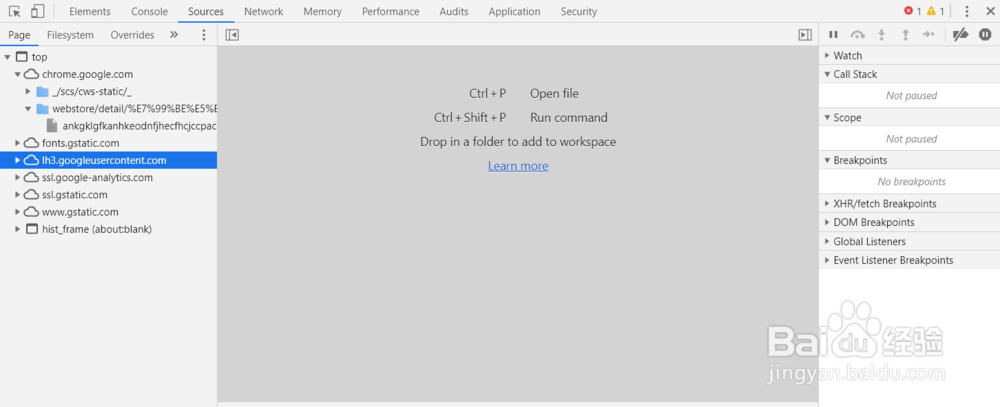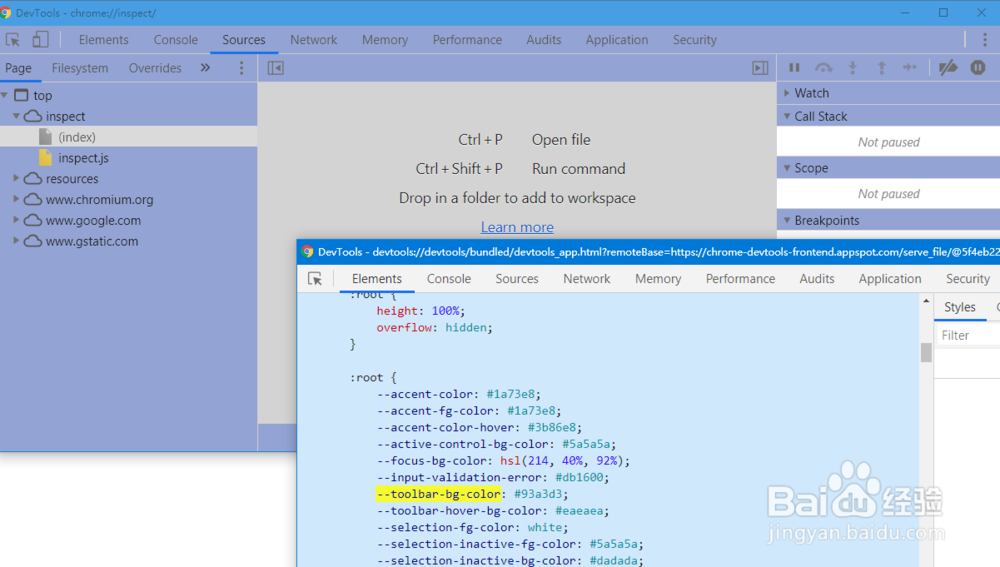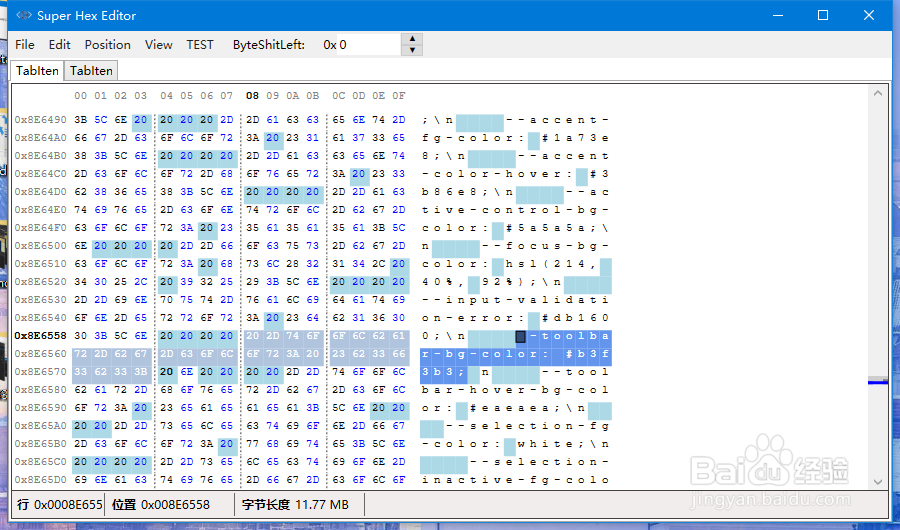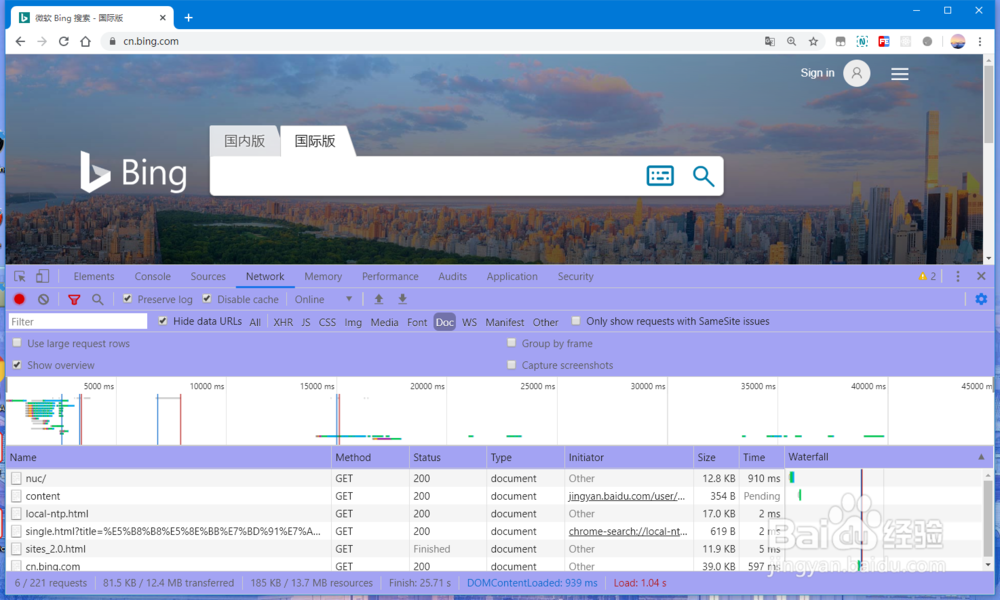1、首先,点击右上角的菜单,找到更多工具->开发者工具。
2、在开发者工具菜单下,找到Settings,点击进入设置面板。
3、在设置面板的Preferences选项卡下,可以选择Theme为Light/Dark等。
4、如图,是将Theme选择为Light的效果,开发者工具背景为亮色。
5、通过查看开发者工具的代码,可以看到背景色主要由若干css变量控制,比如其中的--toolbar-bg-color修改的效果如图。
6、如果要自己修改开发者工具的背景色,则需要找到chrome安装目录下的resources.pak。
7、通过二进制编辑器修改里面的代码资源,如图所示修改了css变量值。
8、重新打开Chrome浏览器,即可看到修改已经生效。